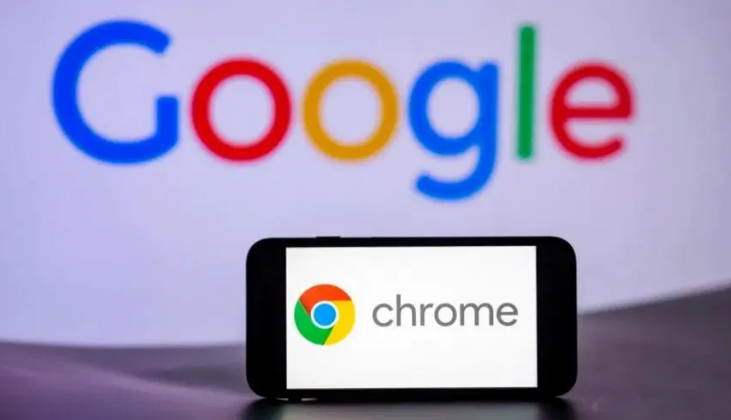google Chrome浏览器插件同步故障解决方案

1. 检查网络连接:确保设备已连接到互联网,并且网络稳定。可以尝试打开其他网站或进行网络速度测试,以确认网络是否正常。如果网络有问题,可尝试重启路由器、切换网络环境等。
2. 更新浏览器和插件:在浏览器中,点击右上角的三个点图标,选择“帮助”-“关于Google Chrome”,检查并更新Chrome浏览器到最新版本。同时,在扩展程序管理页面(可通过点击右上角的三个点图标,选择“更多工具”-“扩展程序”进入),找到相关插件,检查是否有可用的更新,及时进行更新。
3. 清理缓存和Cookie:点击浏览器右上角的三个点图标,选择“更多工具”-“清除浏览数据”。在弹出的窗口中,选择清除全部时间范围内的数据,并勾选“清空缓存”和“删除Cookie及其他网站数据”,然后点击“清除浏览数据”按钮。
4. 检查插件设置:在扩展程序管理页面,找到出现问题的插件,点击插件下方的“详情”按钮,进入插件的设置页面,检查是否有相关的设置选项影响同步功能,如有则进行调整。
5. 关闭并重新开启同步功能:在Chrome浏览器中,点击右上角的三个点图标,选择“设置”。在左侧菜单中,找到并点击“同步和谷歌账户”。在“同步”部分,关闭“同步所有数据”开关,等待片刻后,再重新打开该开关,开启同步功能。
6. 检查Google账户:确认你的Google账户在其他设备上是否能正常同步书签或其他数据,以排除账户本身的问题。如果账户在其他设备上也无法正常同步,可尝试重置账户密码或联系Google客服寻求帮助。
7. 检查插件兼容性:查看插件是否与当前浏览器版本兼容,若不兼容,可尝试下载适配当前浏览器版本的插件,或升级浏览器到最新版本。
8. 以管理员身份运行浏览器:右键点击浏览器快捷方式,选择“属性”,在“兼容性”选项卡中勾选“以管理员身份运行此程序”,然后重新打开浏览器下载插件。
9. 修改扩展文件后缀:若下载的插件文件后缀为.crx,可将其改为.zip压缩包文件,然后直接拖放到浏览器的扩展程序页面进行安装。
通过以上步骤,您可以逐步排查并解决Google Chrome浏览器插件同步故障问题。如果问题仍然存在,建议进一步检查系统设置或寻求专业技术支持。